今回は、Twinmotion Cloudの使い方について解説します。
「Twinmotion Cloud」はURLとパスワードをクライアントに送ることでソフトがなくてもTwinmotionのデータを見ることができます。
パソコンの場合はマウスで、スマホでは指を動かすことで空間内を移動することができます。
それでは実際に使い方を見てみましょう。
Twinmotion CloudでURLとパスワードを取得する
①データが完成したら「クラウドへプッシュ」をクリックします。

「クラウドにアップロード中」の画面が表示されます。
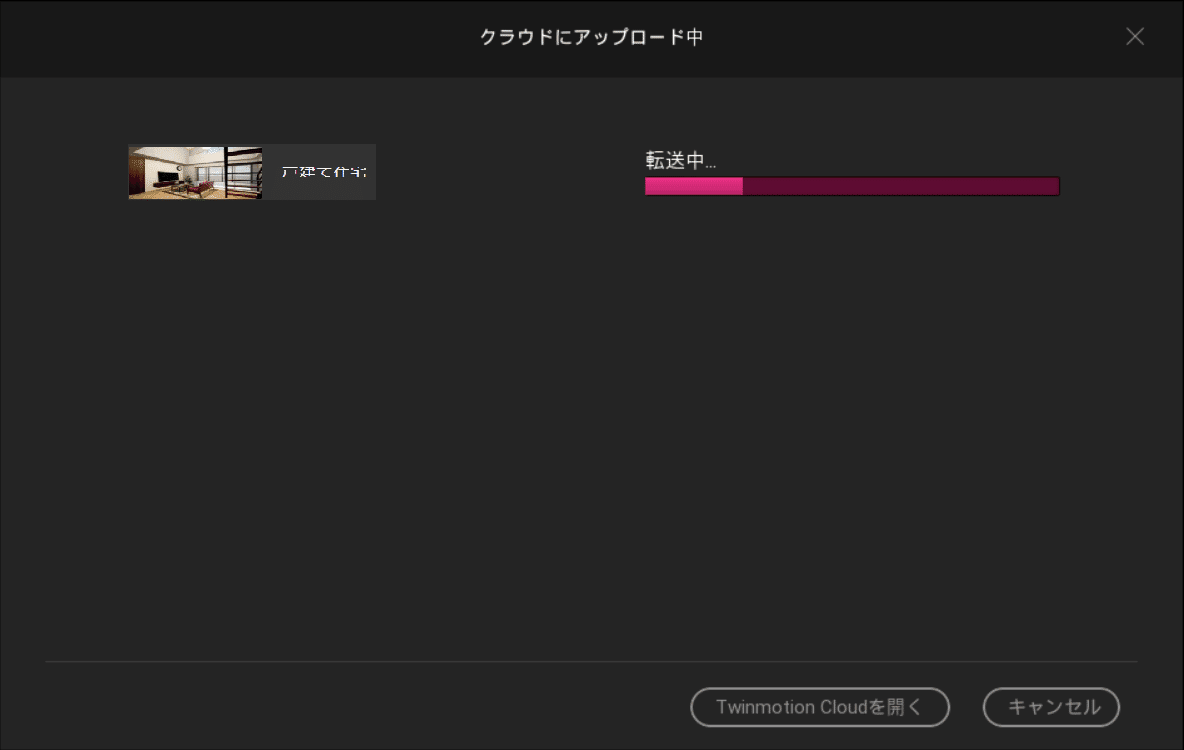
しばらくして「エクスポート完了」になったら②の「Twinmotion Cloudを開く」をクリックします。
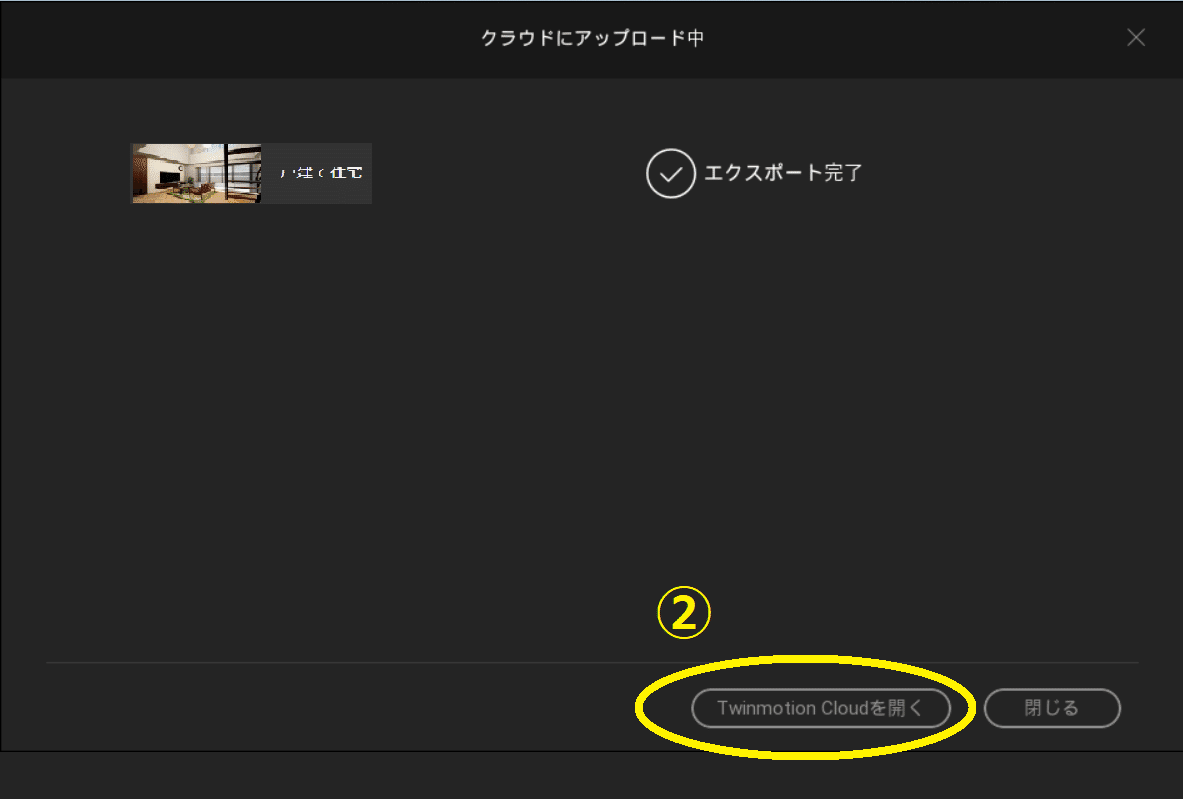

貼り付けでURLとパスワードがコピーされます。見せたい相手に送りましょう。
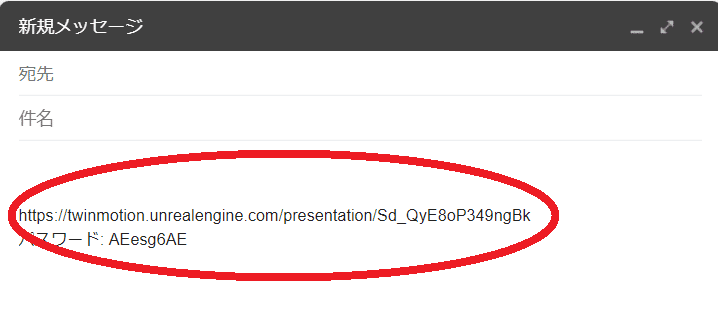
URLにリンクし、Twinmotion Cloud データを開く
1,URLにアクセスすると下のようなパスワードの入力画面が表示されます。パスワードを入力し、「プレゼンテーションに参加する」をクリックします。
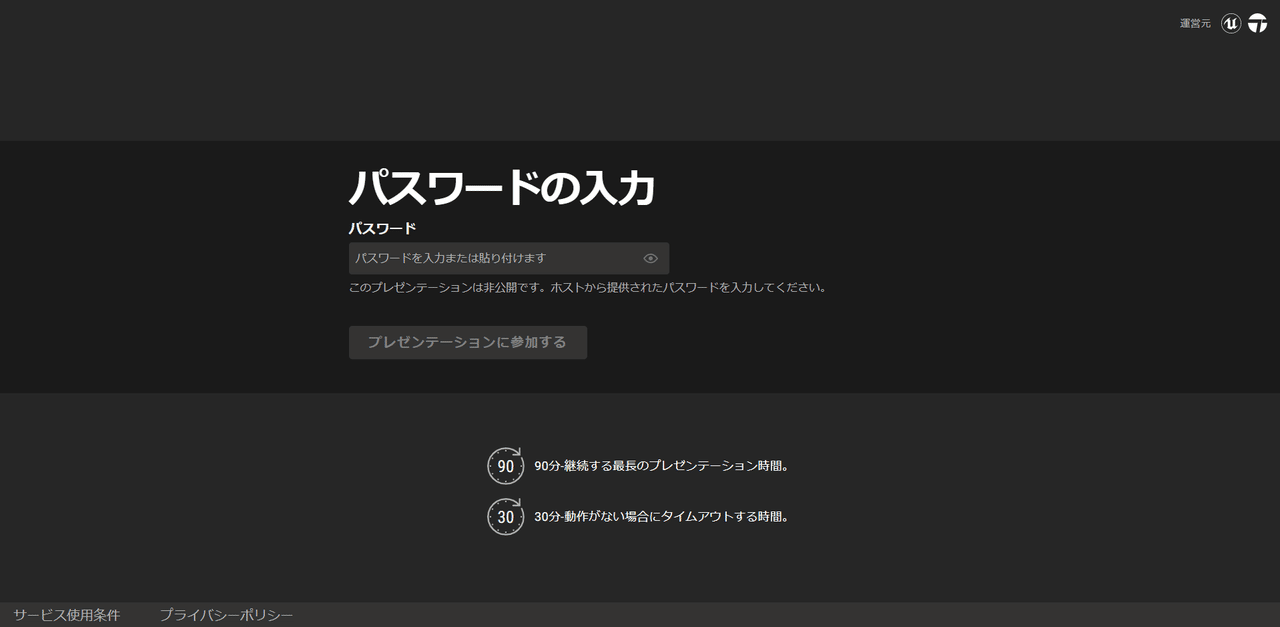
2.「あなたをプレゼンテーションに接続しています」の画面が表示されます。
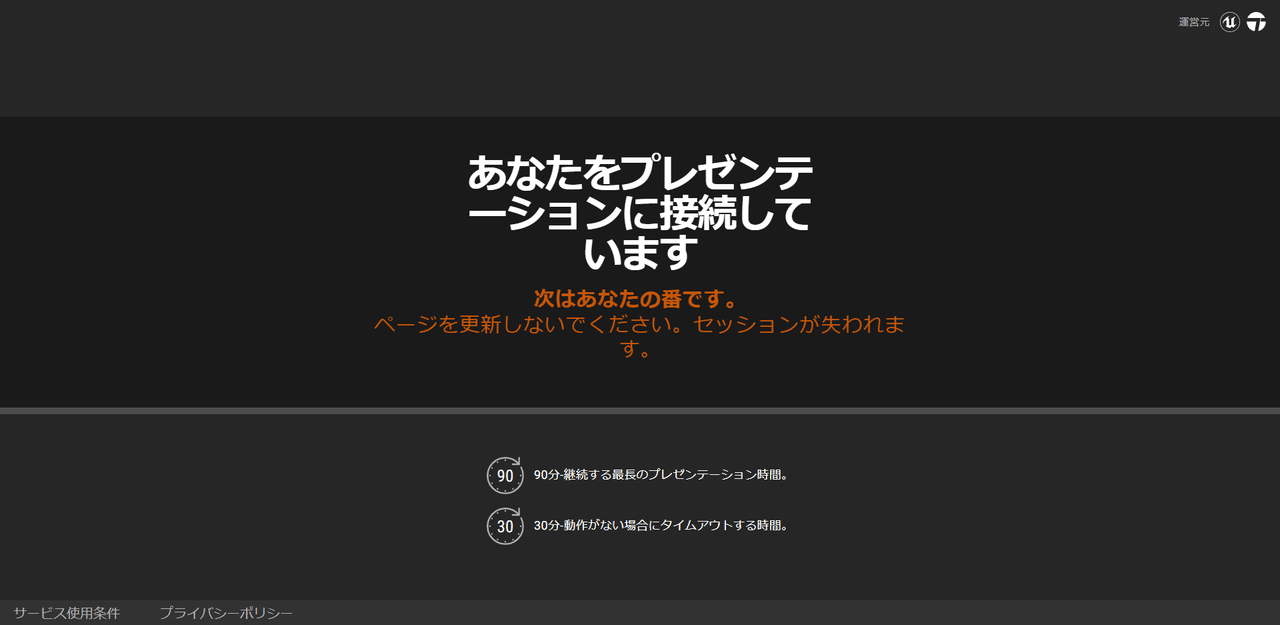
しばらくするとCloudデータが表示され、マウスの動かし方の画面が表示されます。
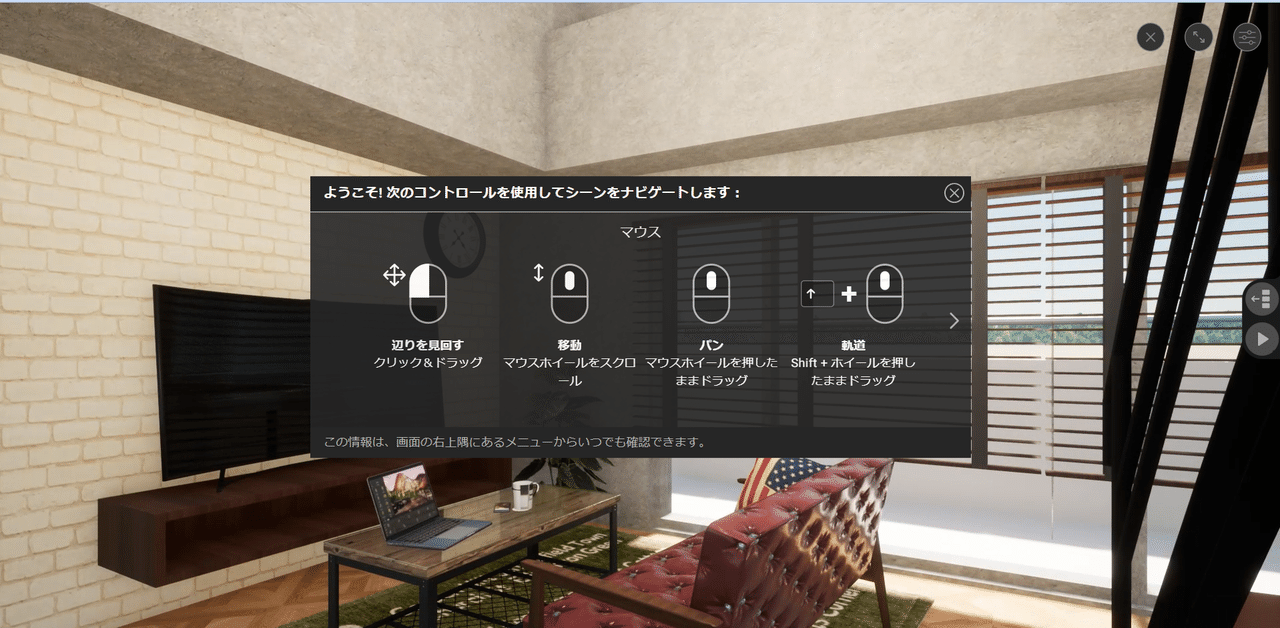
マウスの操作を読んだら右上の✖で画面を閉じます。
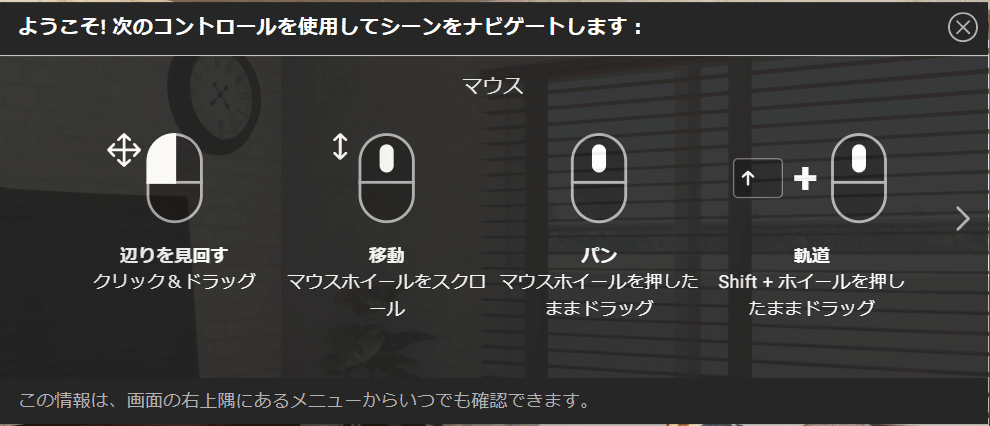
クラウドデータが表示されました。

Twinmotionのソフトの中のように自由に移動が出来ます。

もちろん外にも移動が可能です。

自分で移動が出来るので、空間が非常にわかりやすいですね。クライアントが喜びそうです。
プレゼンに是非活用したいですね。
おすすめの本 Twinmotionデザインテクニック wanimation著
お知らせです
お知らせ
Twinmotion2022の動画をアップロードしました。是非ご覧ください。
-
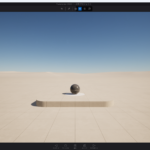
-
Twinmotion2023.1Preview2がリリースされました
続きを見る